Si une partition a été affectée par un virus ou contient trop de secteurs défectueux, il est préférable de la supprimer et de créer une nouvelle partition. Cela permet d'éviter que le virus ne se propage à d'autres partitions de votre disque dur ou que les secteurs défectueux ne finissent par corrompre vos fichiers stockés sur la partition. En outre, une autre raison pour laquelle vous pourriez vouloir supprimer la partition sous Windows 7 est qu'il y a des données sensibles présentes sur elle. En supprimant la partition, vous pouvez vous assurer qu'aucune trace des données sensibles n'est laissée sur le disque dur et qu'elles ne peuvent pas être récupérées à l'aide d'un quelconque outil de récupération de données.
Partie 1 : Comment supprimer une partition dans Windows 7
Voici les méthodes que vous pouvez essayer pour supprimer une partition dans votre système Windows 7.
Méthode 1. Supprimer une partition à l'aide de la gestion des disques de Windows
Windows 7 offre une fonction de gestion des disques qui peut être utilisée pour supprimer une partition dans Windows 7. Il est important de créer des copies de sauvegarde des données importantes avant de procéder à la suppression de la partition.
Etape 1. Dans le champ de recherche du menu Démarrer, tapez diskmgmt.msc et cliquez sur la touche Entrée. Cela ouvrira la fenêtre intitulée Gestion des disques.
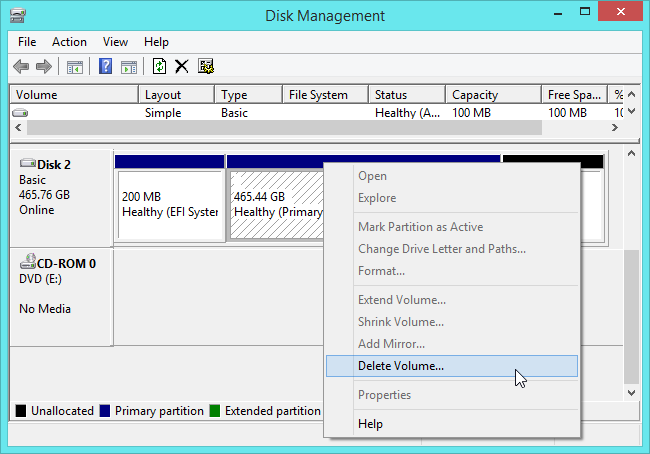
Etape 2. Choisissez l'option Supprimer le volume dans le menu déroulant après avoir fait un clic droit sur la partition à supprimer.
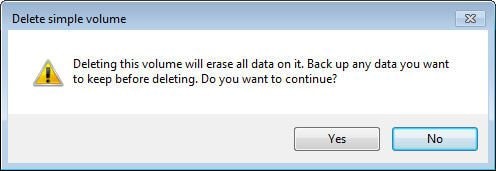
Etape 3. Cliquez sur le bouton Oui du message d'avertissement pour confirmer la suppression.
Méthode 2. Supprimer une partition à l'aide de Diskpart dans Windows 7
Si vous savez utiliser une ligne de commande, vous pouvez supprimer la partition de votre système Windows 7 en utilisant Diskpart. Voici les étapes que vous devez suivre :
Etape 1. Appuyez sur le bouton Démarrer et entrez cmd dans le champ de recherche ; lorsque cmd.exe s'affiche dans les résultats de la recherche, faites un clic droit dessus, puis appuyez sur "Exécuter en tant qu'administrateur".
Etape 2. La fenêtre d'invite de commande s'affiche. Entrez diskpart et appuyez sur la touche Entrée.
Etape 3. Entrez la commande list volume et appuyez sur la touche Entrée. Cette commande affichera toutes les partitions sur votre écran.
Etape 4. Tapez sélectionner le volume # et appuyez sur Entrée. # est le numéro de la partition, et # peut être remplacé par le numéro de la partition que vous souhaitez supprimer.
Etape 5. Tapez delete volume et appuyez sur Entrez. Il désinstallera la partition que vous avez choisie à l'étape 4.
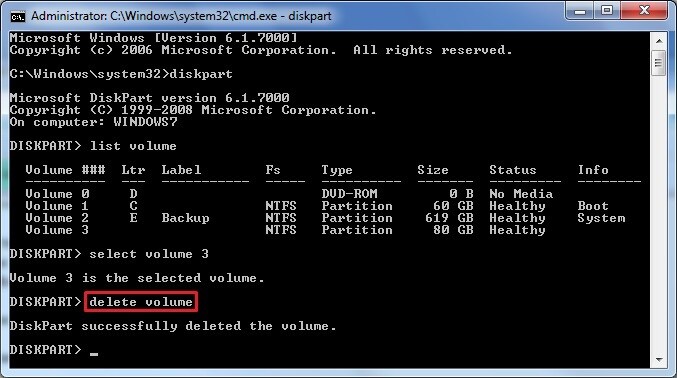
Partie 2 : Comment supprimer une partition en toute sécurité dans Windows 7
La suppression d'une partition dans Windows 7 n'est pas une tâche si difficile et peut être accomplie en utilisant la fonction de gestion des disques. Cependant, il est difficile de garantir la sécurité de cette suppression. Il y a toujours une chance que la suppression de la partition ne se fasse pas en toute sécurité et que le disque dur soit endommagé au cours du processus. Pour supprimer une partition en toute sécurité dans Windows 7, vous devez utiliser un outil d'effacement de données efficace comme Stellar BitRaser pour le dossier. Ce logiciel est capable d'effectuer cette tâche en toute sécurité sans causer de dommages au disque dur.
Stellar BitRaser pour le dossier est largement utilisé pour l'effacement des données. Voici quelques-unes de ses caractéristiques qui en font le meilleur outil pour la suppression de partitions.
- Interface utilisateur simple et intuitive
Stellar BitRaser pour le dossier dispose d'une interface utilisateur simple et intuitive. Tous ses boutons et toutes ses fonctions ont été conçus en tenant compte de la personne moyenne. Cela rend ce logiciel extrêmement facile à utiliser pour tout le monde. Vous n'aurez aucune difficulté à l'utiliser pour effacer les données de votre PC.
- Capable d'effacer les données de plusieurs dispositifs de stockage
Avec cet outil d'effacement de données, vous pouvez effacer les données de plusieurs périphériques de stockage comme les disques durs, les lecteurs flash et même les cartes mémoire. Il vous suffit de connecter le périphérique de stockage à un PC Windows et Stellar BitRaser pour le dossier peut effacer ses données en quelques minutes.
- Compatible avec diverses versions de Windows
Stellar BitRaser pour le dossier est compatible avec de nombreuses versions de Windows. Ainsi, quelle que soit la version de Windows que vous utilisez, cet outil d'effacement de données peut vous aider à effacer les données qu'il contient. Les versions de Windows prises en charge par ce logiciel sont Windows 10, 8.1, 8, 7 et Vista.
- Efface les données de façon permanente
Cet outil d'effacement des données est capable d'effacer définitivement les données et de les rendre totalement irrécupérables. Quel que soit le type de données que vous effacez, ce logiciel veillera à ce qu'elles soient complètement effacées du système. Les données supprimées à l'aide de Stellar BitRaser for File ne peuvent pas être récupérées, même avec l'outil de récupération de données le plus puissant.
- Divers protocoles d'effacement de données
Stellar BitRaser pour le dossier prend en charge divers protocoles d'effacement de données. Il propose pas moins de 17 algorithmes d'effacement de données différents, qui peuvent tous être utilisés pour effacer des données. Vous pouvez également choisir la norme d'effacement des données que vous souhaitez pour supprimer les fichiers.
Voici un guide qui offre des instructions étape par étape sur la façon de supprimer une partition dans Windows 7 à l'aide de Stellar BitRaser pour le dossier.
- Téléchargez gratuitement Stellar BitRaser pour le dossier. sur votre ordinateur Windows 7 et lancez-le.
- Vous pouvez supprimer une partition d'un disque dur externe, ou supprimer la partition du disque dur de l'ordinateur.
- Cliquez sur "Effacer maintenant" ou "Effacer l'espace inutilisé" pour sélectionner votre disque dur cible.
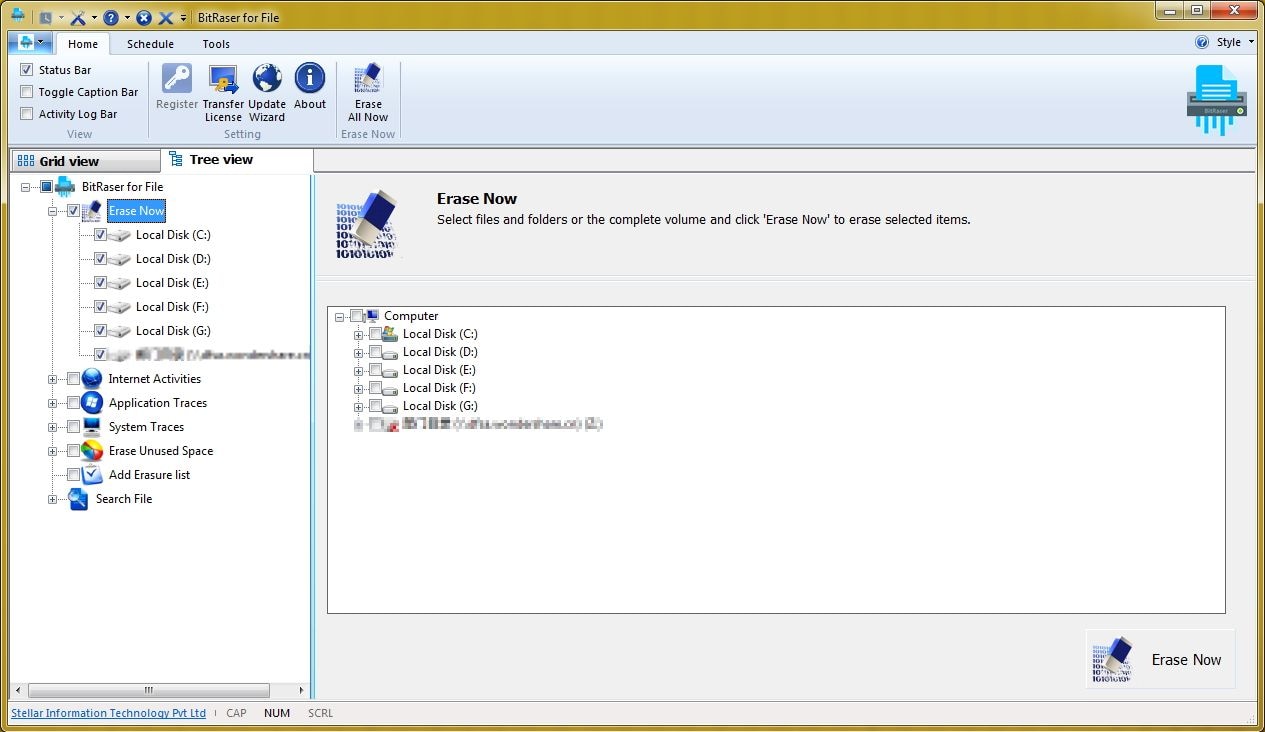
- Cliquez sur le bouton "Effacer maintenant" pour commencer à supprimer la partition en toute sécurité sous Windows.
- Vous pouvez redémarrer votre système après l'avoir complètement effacé.
Bien que Stellar BitRaser pour le dossier soit tout à fait capable de supprimer définitivement une partition dans Windows 7 en un seul passage, il vous autorise deux passages supplémentaires pour votre satisfaction. Ceci est juste pour s'assurer que vous n'avez aucun doute restant que la partition a été supprimée pour toujours.



